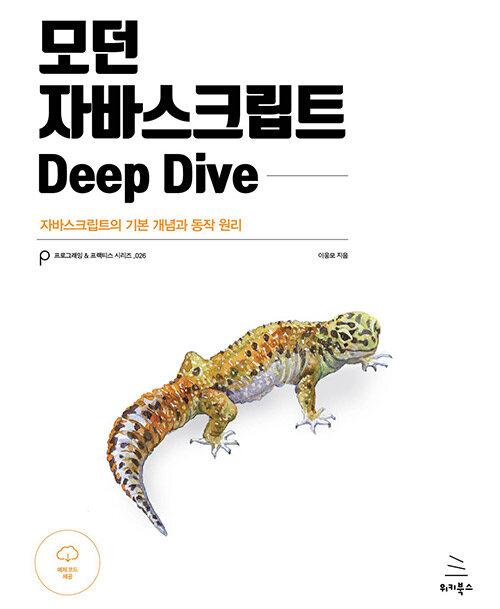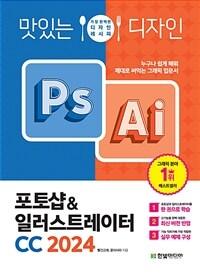책 이미지

책 정보
· 분류 : 국내도서 > 컴퓨터/모바일 > 오피스(엑셀/파워포인트) > MS 오피스
· ISBN : 9788956745862
· 쪽수 : 345쪽
목차
About Office 2013
처음 만나는 오피스 2013 / 오피스 2013 인터페이스 구성 요소 / 필요 시 Office에 로그인/ 사용자 지정 가능한 오피스 배경과 테마 / 다양한 시작 옵션 / 다른 이름으로 저장 및 열기 기능 향상 / Office용 앱 / Office Web Apps / 온라인 자료 공유
PART 01 엑셀 2013
001 엑셀 2013의 변화된 메뉴와 화면 구성
엑셀 2013 화면 구성 / 터치/마우스 모드 전환 / 리본 메뉴 자동 숨기기 설정 / 리본 메뉴 자동 숨기기 상태 / 탭 및 명령 표시
002 통합 문서 별로 열리는 창에서 작업
새 문서 열기 / 새로 만들기 / 서식 파일 열기 / 두 번째 서식 파일 열기 / 열린 3개의 엑셀 창
003 규칙 있는 문자의 빠른 채우기
성만 채우기 / 이름 분리하여 입력하기
004 같은 문자 연결하여 빠른 채우기
셀에 데이터 입력하기 / 전자 우편주소 채우기 / 입력으로 빠른 채우기 / 열에 데이터 빠른 채우기 / 전자 우편 보내기
005 데이터 입력을 도와주는 데이터 유효성 검사
데이터 유효성 검사 메뉴 / 영어 입력 설정하기 / 한글 입력 설정하기 / 목록으로 부서 입력하기 / 숫자 입력 범위 지정하기 / 한글, 영어, 목록 데이터 입력하기 / 경고 메시지 상자
숫자 데이터 입력하기
006 데이터 목록을 표로 작성하기
표 삽입하기 / [표 만들기] 대화상자 / 빠른 스타일 지정하기 / 함수 적용하기 / 함수 변경하기 / 함수 추가하기 / 계산된 함수 결과 / 정렬하기 / 필터하기 / 정렬과 필터가 적용된 데이터
007 조건부 서식으로 빠른 데이터 분석하기
여행횟수 그래프 / 색조 지정하기 / 색조 값 변경하기 / [조건부 서식 규칙 관리자] 대화상자 / 규칙 편집하기
008 작업을 빠르게 추천해 주는 빠른 분석 단추
데이터 범위 지정 / 조건부 서식 지정 미리 보기 / 차트 작성 미리 보기 / 합계 작성 미리 보기 / 표와 피벗 테이블 미리 보기 / 스파크라인
009 데이터에 적합한 차트 추천과 작성하기
추천 차트 메뉴 / 다양한 추천 차트 / 콤보 차트 선택하기 / 차트 제목 입력하기 / 차트 요소 단추 활용하기 / 차트 스타일 단추 / 차트 필터 단추
010 하나의 셀에 작성하는 스파크라인 차트
스파크라인 종류 선택 / 스파크라인을 작성할 데이터 범위 지정 / 스파크라인 두께 조절 / 높은 점 표시 / 스파크라인 지우기
011 데이터에 적합한 피벗 테이블 추천과 작성
데이터 범위 지정하기 / 피벗 테이블 작성하기 / 매출액과 수량 위치 변경하기 / 서식 지정하기 / 쉼표 스타일 확인하기
012 Power View로 대시보드 보고서 작성
Power View 메뉴 / Power View 시트 / 표시할 필드 선택 / 추가로 표 작성 / 차트 작성 / 차트와 표 연결
013 슬라이서로 데이터 필터하기
슬라이서 메뉴 / 슬라이서 삽입 대화상자 / 슬라이서 스타일 지정하기 / 거래처 슬라이서로 필터하기/ 할인율 슬라이서로 필터하기
014 시간 표시 막대로 날짜 필터하기
시간 표시 막대 삽입하기 / 시간 표시 막대 삽입 설정 / 시간 표시 막대 스타일 / 시간 표시 막대 캡션 / 연도 설정
015 중복된 항목 제거하기
데이터 복사 / 붙여넣기 / 중복된 항목 제거 대화상자 / 중복된 데이터 제거
016 데이터 표로 가상 분석하기
데이터 표 메뉴 / 입력 셀 지정하기 / 변수에 따른 표 완성 / 이율에 따른 데이터 표 작성 / 이율에 따른 표 완성
017 인쇄와 관련된 편리한 기능들
빠른 실행 도구 모음 / 인쇄 미리 보기 / 용지 방향 변경하기 / 인쇄 열 맞추기 / 2페이지로 조정하기 / 페이지 나누기 미리 보기 / 페이지 나누기 조정하기 / 인쇄 제목 설정하기 / 반복할 행 지정하기 / 인쇄 설정이 완성된 문서
018 빠르게 수식 작성하기
항목별 합계 계산하기 / 분기별 합계 계산하기 / 평균 계산하기 / 자동 합계로 계산 / 수식 작성 / 수식 완성
019 함수로 순위 구하기
호환성 함수 / RANK 함수 인수 / 수식 복사 / RANK.EQ 함수 / RANK.EQ 함수 인수 입력하기 / RANK.AVG 함수 인수 입력하기 / 완성된 수식 비교하기
020 사용자의 요구에 부응하는 새로운 함수들
추가된 공학 함수 / 추가된 정보 함수 / 추가된 날짜 함수 / 추가된 논리함수 / 추가된 재무 함수 / 추가된 수학 및 삼각함수 / 추가된 찾기 및 참조 함수 / 추가된 텍스트 함수 / 추가된 통계 함수 / 추가된 범주: 웹 함수
PART 02 워드 2013
021 빠르고 편리한 시작 화면
Word 프로그램 실행하기
022 새로운 읽기 모드
읽기용 보기 실행 / 읽기용 보기에서 문서 탐색
023 읽기 다시 시작하기
마지막 읽은 위치로 이동
024 Word에서 PDF 문서 편집하기
PDF 문서 열기 / 편집한 PDF 문서 저장
025 한글 문서 열기
한글 문서 열기
026 온라인 그림 삽입
그림 삽입 / 온라인 그림 삽입
027 온라인 비디오 삽입 및 재생
온라인 비디오 삽입 / 문서에 삽입된 온라인 비디오 재생
028 레이아웃 옵션 단추 및 맞춤 안내선
레이아웃 옵션 단추로 개체 레이아웃 설정 / 맞춤 안내선을 참고하여 개체 이동
029 향상된 메모 기능
메모 삽입 / 메모에 응답 / 메모 완료 표시
030 문서 확장 및 축소하기
문서에 제목 스타일 적용 / 스타일 수정 / 제목 확장/축소하기
031 손쉬운 표의 행/열 삽입
표의 행/열 삽입
032 클라우드에 문서 저장하기
Microsoft 계정에 로그인 / SkyDrive에 저장
033 Word Web App을 활용한 Smart Work·!
SkyDrive에 로그인 / [Word Wep App]을 사용하여 문서 편집 / Word에서 열기
034 SkyDrive를 사용하여 문서 공유
클라우드에 저장 / 문서 공유 / 문서 편집
PART 03 파워포인트 2013
035 업그레이드된 사용자 인터페이스 살펴보기
파워포인트 실행 후 첫 화면 / 추가 된 버튼 / 사용자 이름 및 사진 추가 / 작업 창 표시
036 원하는 테마와 색, 글꼴로 슬라이드 디자인하기
테마가 적용된 프레젠테이션으로 시작 / 테마 색 변경하기 / 테마 글꼴 변경하기
037 안내선 추가 및 색 변경하기
안내선 표시 / 안내선 추가 / 안내선 색 변경
038 업그레이드된 스마트 가이드 기능으로 개체 정렬하기
개체 중간 정렬 / 가로 간격 동일하게 / 스마트 가이드 표시 해제
039 도형 병합으로 원하는 도형 마음대로 만들기
도형 병합 / 도형 빼기 / 원하는 개체 완성
040 스포이트로 원하는 색 추출하기
스포이트 선택 /추출한 색 적용
041 웹에 있는 그림이나 클립아트 삽입하기
Office.com에서 그림 삽입 / 웹에서 그림 삽입 / 웹 페이지 그림 복사, 붙여넣기
042 달라진 차트 구성 살펴보기
차트 삽입 / 차트 요소 단추 / 차트 스타일 단추 / 차트 필터 단추
043 추가된 애니메이션 효과 적용하기
나타내기 효과 중 늘이기 적용 / 늘이기 애니메이션 효과 옵션 변경 / 끝내기 효과 중 붕괴 적용 / 붕괴 애니메이션 효과 옵션 변경 / 애니메이션 시작 변경 / 애니메이션 순서 변경 / 슬라이드 쇼 실행
044 고스트 이미지를 보며 애니메이션 적용하기
이동 경로 애니메이션 적용 / 고스트 이미지 확인
045 화려해진 화면 전환 효과 적용하기
화면 전환 효과 적용 / 슬라이드 쇼 실행
046 YouTube 비디오 삽입하기
온라인 비디오 삽입 / 비디오 실행
047 파워포인트 파일을 MP4 비디오 파일로 저장하기
MP4 비디오 저장
048 개체 변형 없이 슬라이드 크기 변경하기
슬라이드 크기 변경 / 슬라이드 크기와 방향 변경
049 청중 몰래 발표자 노트 보기
발표자 도구
050 프레젠테이션에 메모 추가하기
메모 추가 / 메모 삭제
051 클라우드에 저장하여 파일 공유하고 협업하기
Office에 로그인 / 클라우드에 저장 / 프레젠테이션 공유
052 온라인으로 프레젠테이션 진행하기
온라인 프레젠테이션 시작 / 진행자와 참석자의 화면 비교 / 온라인 프레젠테이션 종료
053 터치/마우스 모드로 손쉽게 작업하기
터치 마우스 모드 설정
054 마지막으로 읽은 슬라이드 보기
파워포인트 파일 닫기 / 파워포인트 파일 열기 / 마지막 읽은 슬라이드 보기
PART 04 원노트 2013
055 원노트 시작을 위한 나만의 노트 구성하기
원노트 계획 / 원노트 환경 / 원노트의 구성
056 원노트 2013 새로운 화면 구성
전자 필기장 보기 / 전체 페이지 보기 / 터치/마우스 모드
057 Windows 8에 적합한 OneNote App
Windows 8 환경의 OneNote App 설치하기 / Windows 8 에서 OneNote App 확인하기 / Windows 8의 OneNote App 실행하기 / 작업 환경 살펴보기
058 SkyDrive 위치에 새 전자 필기장 만들기
전자 필기장 만들기 / 섹션 만들기 / 섹션 그룹 만들기 / 페이지 만들기 / 하위 페이지 만들기
059 Anywhere, Anytime 원노트 활용하기
클라우드에서 노트 열기 / OneNote Web App 환경 살펴보기 / SkyDrive에서 노트 만들기 / SkyDrive에서 만든 노트 내 PC에서 사용하기
060 직장 동료 또는 지인과 노트 공유하기
새 공유 노트 만들기 / 기존 노트 공유하기 / 팀사이트에서 새 노트 공유하기 / 팀사이트에서 공유된 노트 확인하기 / 공유 노트 기록하기 / 버전 별 노트 확인하기
061 손쉽게 선택할 수 있는 ‘OneNote로 보내기’
‘OneNote 보내기’ 실행 / 화면 캡처 / OneNote로 보내기 / 새 빠른 노트
062 업무일지, 보고서, 강의 노트 등 나만의 서식 만들기
서식 적용하기 / 나만의 서식 만들기 / Word로 보내기
063 멀티미디어 정보 손쉽게 입력하고 활용하기
오디오 녹음하기 / 원하는 시점에서 재생
064 종이 인쇄물 원노트에 출력하기
파일 인쇄물로 저장하기 / 원노트로 인쇄하기
065 펜으로 기록된 자료를 텍스트로 변환하기
펜으로 작성된 텍스트 변환하기 / 펜으로 작성된 수식 변환하기 / 이미지 텍스트 변환하기
066 Excel & Visio와 절친이 된 원노트 2013
향상된 표 기능 / 엑셀 시트 작성하기 / 엑셀 데이터 가져오기 / 비지오 다이어그램 만들기
067 머릿속에 있던 생각, 100% 실행에 옮기기
태그 적용하기 / 할 일 태그 / 미 실행 정보 찾기
068 다양한 방법으로 자료 검색하고 활용하기
원노트 정보 검색하기 / 웹 정보 활용하기
069 Outlook의 일정과 메일을 원노트로 관리하기
모임 세부 정보 / 아웃룩 작업 / 원노트로 보내기
070 원노트와 함께 연결된 노트 활용하기
원노트에서 연결하기 / 오피스와 연결하기
071 파일 저장 및 백업 위치 살펴보기
노트 저장 / 백업 기능 살펴보기
PART 05 액세스 2013
072 액세스 2013의 새로운 기능
액세스 화면 살펴보기 / 웹 앱 화면 살펴보기
073 액세스 2010에서의 문제점 및 개선사항
액세스 2013의 주요 개념 / SQL 데이터베이스로 저장되는 방식의 이점
074 액세스 2013의 발전 방향
액세스 2013 웹 앱의 개선 필요 사항: 권한 관리 부분 / 액세스 2013 웹 앱의 개선 필요 사항: 리포팅 기능
075 웹 앱을 만들기 위한 준비
웹 앱을 만들기 위한 요구사항
076 기존 데이터베이스를 웹 앱으로 변환하기
새 웹 앱 만들기 / 새 웹 앱 정보 입력하기 / 기존 데이터베이스 가져오기 / 가져올 데이터베이스 선택 / 가져올 테이블 선택 / 결과 메시지 확인 / 가져온 웹 앱의 액세스 화면 살펴보기 / 웹 사이트에서 살펴보기
077 웹 앱의 화면 구성 살펴보기
탐색 창 알아보기 / 목록에서 원하는 데이터 찾기 / 데이터시트 보기 / 입력 도구모음 및 바로가기 키
078 입력 화면 변경하기
테이블 목록 순서 바꾸기 / 입력 화면 변경하기
079 데이터 입력해 보기
새 레코드 입력하기 / ‘드릴스루 링크’ 알아보기
080 필드 추가하기
탐색 창 표시하기 / 필드 추가하기 / 데이터 입력하기
081 새로운 웹 앱의 활용 가능성
데스크톱 데이터베이스의 문제점 알아보기 / 웹 앱의 장점 및 문제점 / 시나리오 1: 조직 내의 비용 지출 보고 시스템 / 시나리오 2: 조직 외부의 고객 지원 관리 시스템
PART 06 아웃룩 2013
082 인라인 회신 기능으로 신속하게 답변하기
인라인으로 메일 회신하기 / 팝업 창으로 메시지 회신하기
083 메시지 목록에서 명령 사용하기
플래그 명령 사용하기 / 삭제 명령 사용하기 / 모든 항목/읽지 않음 사용하기
084 메시지 목록에서 미리 보기
메시지 내용 미리 보기 / 메시지 미리 보기 해제하기
085 항목 미리 보기
탐색 옵션 살펴보기 / 항목 미리 보기
086 연락처 카드 활용하기
인물 정보에서 연락처 카드 활용하기 / 할 일 모음 창에서 인물 정보 확인하기
087 인물 정보에서 Lync 대화상대 관리하기
인물 정보에서 커뮤니케이션 수단 확인하기 / Lync로 커뮤니케이션하기 / 연락처 카드에서 Lync 대화상대 추가하기
088 추가 기능 없이 Hotmail과 연결하기
Hotmail 계정 추가하기 / 폴더 창 확인하기
089 메일 관리 정책 할당하기
정책 할당 및 항목 보기 / 보존 정책 추가 및 제거하기
090 받은 편지함 사용자 지정하기
새 폴더 만들기 / 폴더 이동하기
091 일정 공유 및 보기
일정 공유하기 / 공유 일정 열기
092 미팅 및 회의 시 모임 요청하기
모임 입력하기 / 모임 요청 메일 발송하기 / 모임 요청 확인하기 / 응답 추적 확인하기
093 새 Lync 모임 구성하기
새 Lync 모임 구성하기 / Lync 모임에 참석하기
094 작업 분류 및 관리하기
플래그로 분류하기 / 범주 ‘없음’으로 분류하기 / 범주 색상으로 분류하기 / 할 일 모음 목록 분류하기 / 모든 그룹 확장/축소하기
095 작업 보기 및 사용자 지정하기
작업 보기 / 작업 보기 사용자 지정하기 / 작업 월 보기 / 작업 보기 삭제하기
096 할 일 모음 창 항목 보기
할 일 모음 창에 일정, 작업, 인물정보 등록하기 / 할 일 모음 창 표시 안 하기
097 일기 예보 확인하기
일기 예보 확인하기 / 일기 예보 지역 추가하기 / 일기 예보 지역 삭제하기
098 소셜 네트워크에 연결하기
소셜 네트워크 계정 연결하기 / 소셜 네트워크 계정 연결 완료 / 소셜 네트워크 계정 해제하기
099 문서 및 전자 메일을 한 곳에서 관리하기
사이트 사서함 구성하기 / 사이트 사서함 확인하기
100 Outlook용 앱 활용하기
Outlook용 App 추가하기 / Outlook/Outlook Web App에서 앱 확인하기 / Outlook용 앱 관리하기
101 Office 계정 살펴보기
Office 계정 확인하기 / Outlook 정보 확인하기
102 데이터 파일 관리하기
데이터 파일 생성하기 / 하위 폴더 생성하기
PART 07 인포패스 2013
103 인포패스 2013이란?
InfoPath 양식 예 / 인포패스 2013의 특징
104 인포패스 2013 살펴보기
InfoPath Designer 2013 시작 / 리본 메뉴를 사용하여 양식 디자인 / 손쉬운 양식 사용자 지정 / 빠른 관리 작업
105 인포패스 2013의 양식 생성하기
SharePoint 양식 라이브러리 양식 디자인 / 전자 메일 양식 생성 / 새 양식 생성 / 기존 양식 활용
106 리본 메뉴를 이용해 레이아웃, 스타일 적용하기
페이지 레이아웃 지정 / 표 레이아웃 지정
107 화면에 컨트롤 추가하기
컨트롤 지원 / 컨트롤 추가 / 컨트롤 속성 / 온라인 그림
108 InfoPath 양식 디자인에서 규칙 관리하기
규칙 추가 / 유효성 검사 / 서식 / 동작
109 외부 데이터 가져오기
외부 데이터 유형 / 외부 데이터 바인딩
110 양식 디자인 미리 보기
미리 보기 메뉴 / 미리 보기 실행
111 양식 서식 파일 전송하기
양식 전송 유형 / 전자 메일로 전송 / SharePoint 라이브러리로 전송 / 전송 옵션
112 InfoPath 양식 옵션 설정하기
양식 옵션 / 웹 브라우저 옵션 / Filler 기능 옵션 / 호환성 옵션 / 디자인 검사
113 InfoPath 양식 게시하기
양식 게시 / SharePoint 라이브러리로 게시 / 전자 메일로 게시 / 네트워크 위치로 게시 / 빠른 게시
114 InfoPath 양식 채우기
양식 채우기 / 병합
115 InfoPath 양식 내보내기
내보내기
PART 08 퍼블리셔 2013
116 퍼블리셔란?
퍼블리셔 2013을 이용해 만든 발행물
117 퍼블리셔 2013 리본 메뉴 비교하기
[로그인] 기능 / [페이지 디자인] 탭 / [그리기 도구] 탭 / [텍스트 상자 도구] 탭 / [그림 도구] 탭
118 퍼블리셔 2013의 새로운 기능들
Backstage / 열기 및 저장 / WordArt 스타일과 텍스트 효과 / 온라인 그림 / 여러 장의 그림 추가 배치 / 그림 바꾸기 / 그림 배경 적용하기 / 사진 인쇄를 위한 압축 파일 만들기
119 서식 파일 이용하여 첫 문서 작성하기
서식 문서 선택하기 / 색 구성표 지정하기 / 글꼴 구성표 선택하기 / 사업체 정보 등록하기 / 사보 저장하기
120 문서 블록을 이용한 간단한 문서 작성하기
전단지 서식 선택하기 / 전단지 테두리 삽입하기 / 광고 콘텐츠 삽입하기 / 온라인 그림 삽입하기 / 그림 효과 지정하기 / 떼어내기 기능 지정하기 / SkyDrive에 발행물 저장하기
121 편지 기능을 이용한 문서 병합하여 발송하기
초대장 서식 선택하기 / 초대장 병합 설정하기 / 엑셀 데이터 병합하기 / 초대장에 병합 필드 삽입하기 / 병합 결과 미리 보기 / 초대장 인쇄하기
PART 09 SkyDrive 2013
122 SkyDrive의 정의 및 특징
SkyDrive 웹 / SkyDrive 앱 / 클라우드 / Office와 연동
123 SkyDrive 살펴보기
SkyDrive 시작 / SkyDrive 앱 시작 / SkyDrive 앱 다운로드 / SkyDrive 앱 폴더 생성
124 어디서든 문서 사용하기
폴더 이름 지정 / 폴더 관리 / 문서 관리 / PC 관리
125 간편한 문서 공유하기
폴더, 문서 공유
126 Office와 함께 사용하기
Office 문서 보기 / Office 문서 편집 / Office 문서 생성 / Office 문서 버전 기록
127 SkyDrive로 사진 공유하기
사진 업로드, 추가 / 슬라이드 쇼 공유
PART 10 SkyDrive Pro 2013
128 SkyDrive Pro 2013 살펴보기
SharePoint 사이트에서의 동기화 / SharePoint 사이트에서의 동기화 완료 / SharePoint 사이트에서의 SkyDrive
129 SkyDrive와 SkyDrive Pro 2013 비교
SkyDrive Vs SkyDrive Pro 2013
130 라이브러리에 문서 추가하기
폴더, 문서 관리
131 윈도우 탐색기에서 문서 검색하기
윈도우 탐색기에서 문서 검색
132 오프라인 환경에서 액세스하기
오프라인 작업